hoe laat u uw foto’ s er Vintage uitzien
hoe laat u uw foto ‘ s er eenvoudig VINTAGE uitzien in PHOTOSHOP, het duurt slechts een paar eenvoudige stappen!
afgelopen zomer heb ik een paar vintage prenten opgepikt op de vlooienmarkt. Misschien weet je nog dat ik vertelde hoe ik fotolijsten en matten moest schilderen nadat ik die had gekocht. Ik ben nu net rond om ze op te hangen in mijn badkamer en besefte dat ik nog een nodig om de muur ruimte te vullen.
de kans dat ik een vergelijkbare vintage foto in de juiste grootte zou vinden zou onwaarschijnlijk zijn dus ik moest creatief te worden. Mijn idee was om een nieuwe foto kijken vintage om te passen bij de vlooienmarkt foto ‘ s. Het bleek verrassend eenvoudig te zijn, dus ik wilde jullie laten zien hoe je je foto ‘ s er vintage uit kunt laten zien.
voor mijn foto gebruik ik deze foto die ik nam van een historische kerk in mijn Graafschap. De foto die ik eigenlijk gebruikte voor mijn Badkamer muur is anders omdat ik nam die van het internet. Ik weet niet zeker of het een foto was die je wettelijk mag maken met betrekking tot beeldrechten. Dus shhh op dat.

open eerst uw foto in Photoshop. Langs de bovenste werkbalk klik op de afbeelding, dan aanpassingen, en tenslotte zwart-wit.
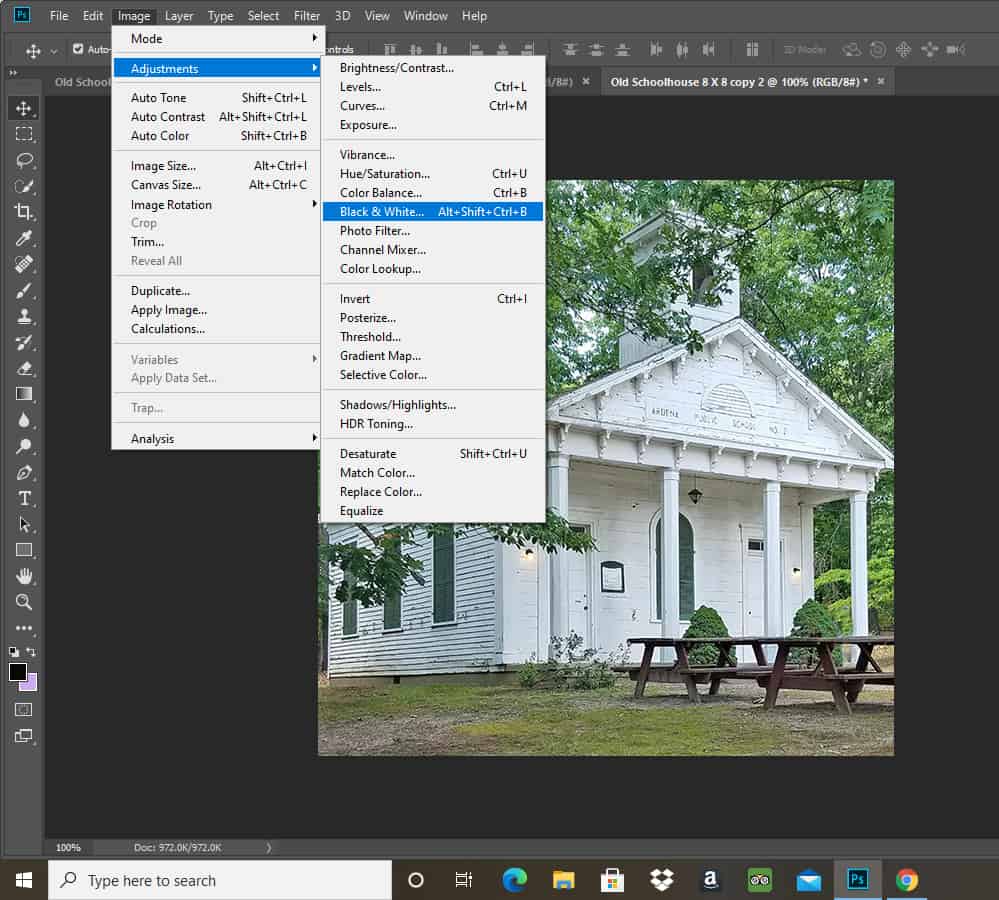
er verschijnt een nieuwe pop-up en uw foto wordt zwart-wit. U kunt de niveaus van de schuifregelaars aan te passen om verschillende effecten te krijgen als je wilt. Ik heb deze niet veel veranderd omdat de volgende stap ons de vintage look geeft die we willen.
u kunt op OK klikken om die popup te sluiten.
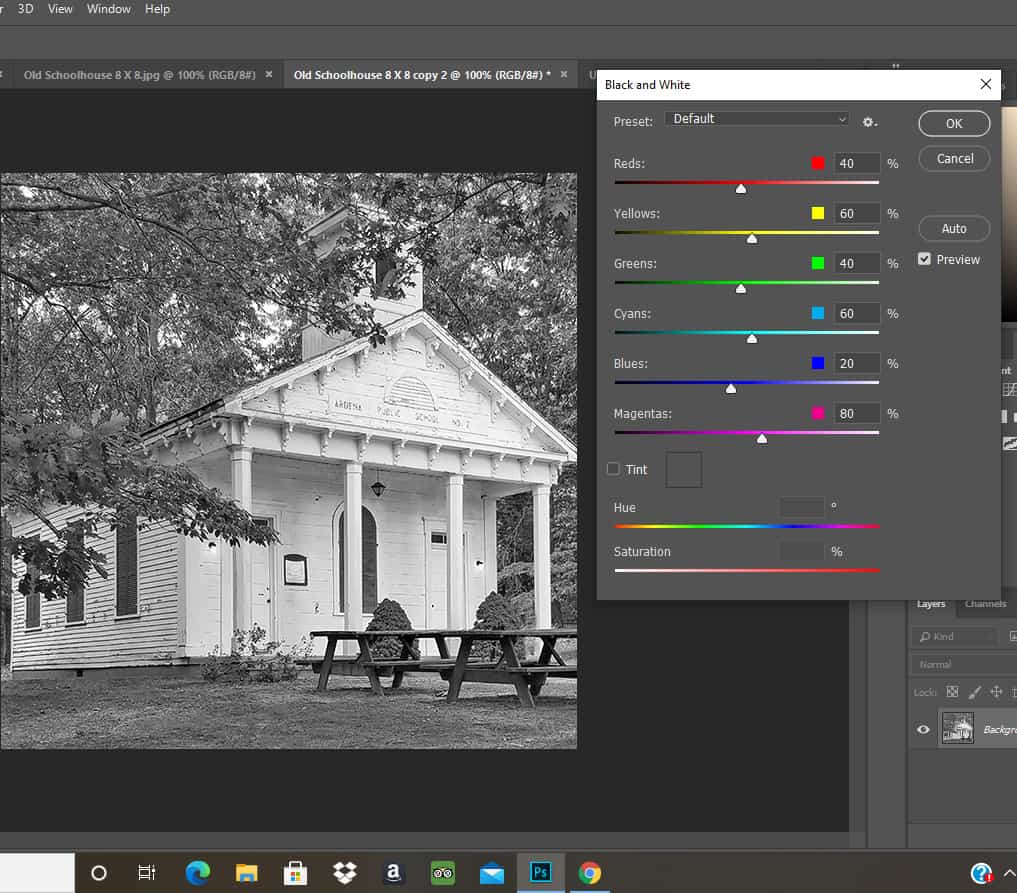
klik vervolgens op Afbeelding, Aanpassingen en vervolgens Fotofilter. Met deze stap laat je je foto ‘ s er vintage uitzien.
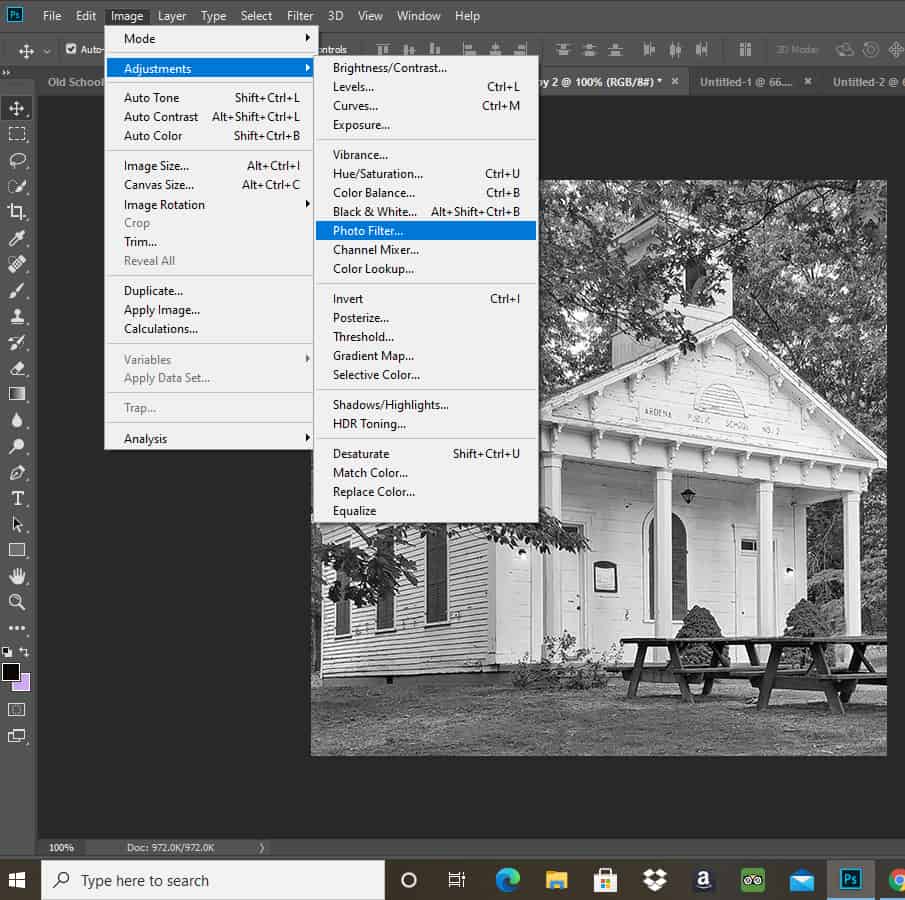
u ziet een nieuwe pop-up verschijnen. Ik geloof dat de oranje kleur weergegeven is de standaard hier, maar ik ben niet positief. Klik op de cirkel naast de woordkleur en schuif de dichtheidsbalk om algemene kleur toe te voegen (waardoor het er vintage uitziet) aan de foto. Het is in principe zo eenvoudig, maar er zijn een paar andere opties waarmee je kunt experimenteren.
u kunt bijvoorbeeld ook op het kleurenvierkant in het pop-upvenster klikken om het kleureffect te wijzigen als u dat wilt.
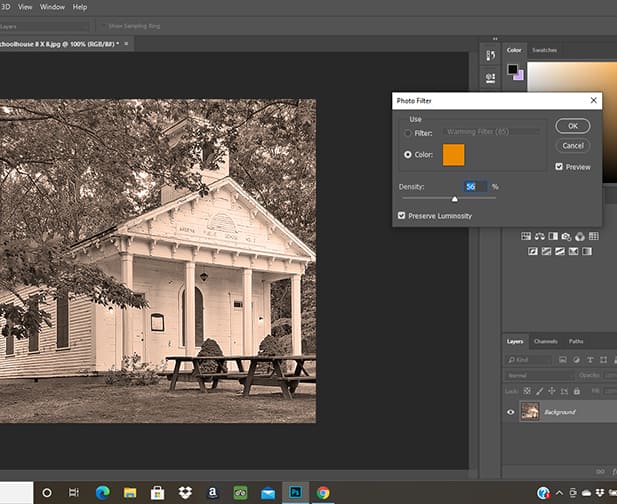
of u kunt op de cirkel naast het woordfilter klikken.
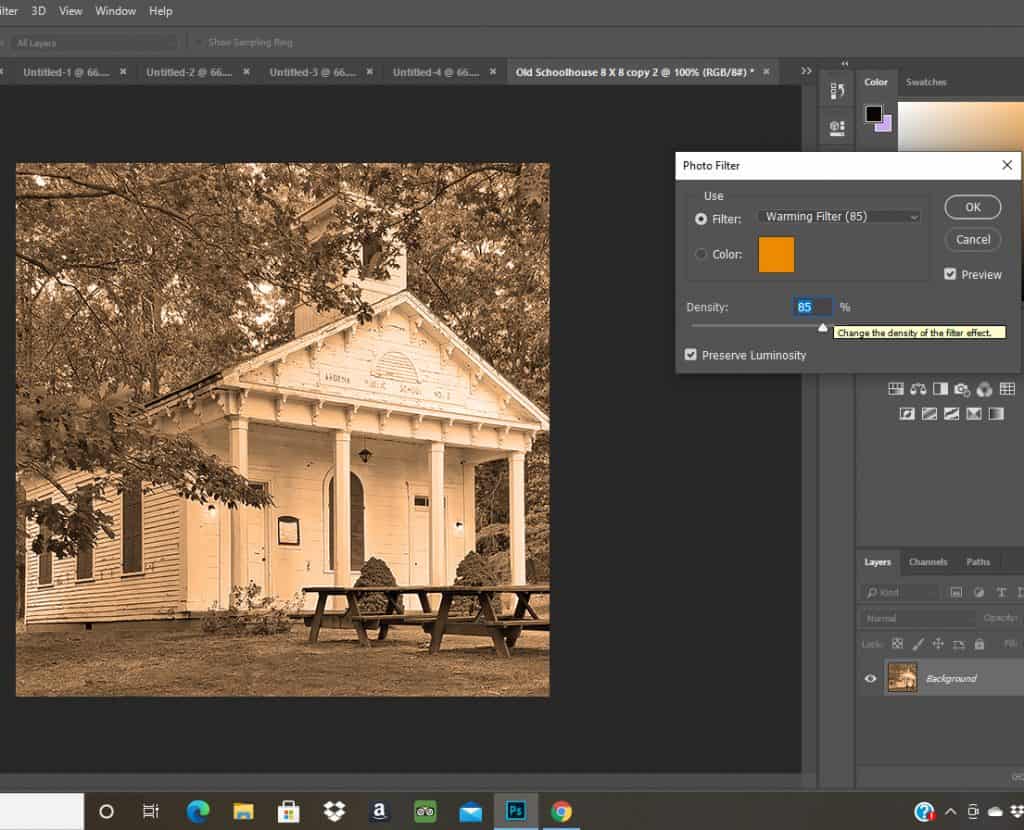
wanneer de filtercirkel is gemarkeerd, kunt u meer vooringestelde opties zien in het vervolgkeuzemenu. Klik op deze om verschillende kleurfilters uit te proberen.
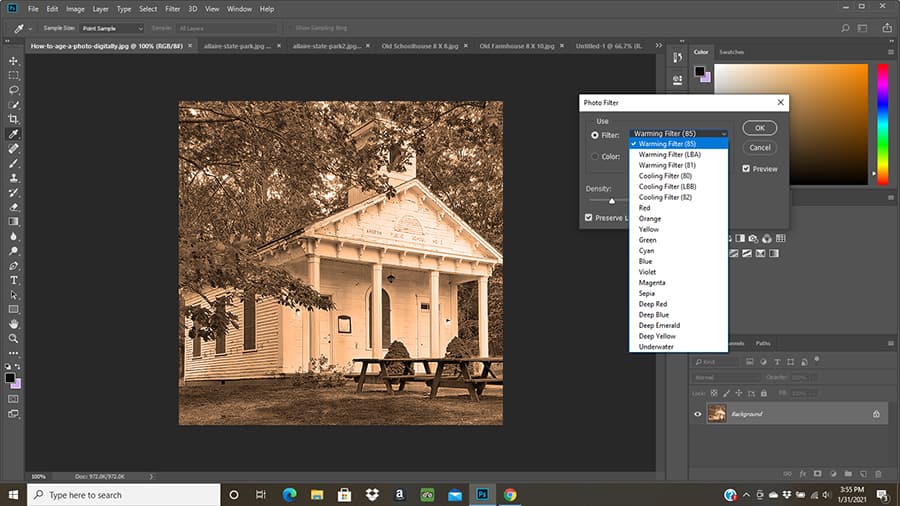
als je nu naar deze foto kijkt, zou je nooit weten dat het geen echte vintage foto was, toch? Voor mijn laatste foto hieronder heb ik de oranje kleur en een dichtheid van ongeveer 75 gebruikt.

dit zou een leuke manier om een echt unieke galerie muur te creëren. U kunt een verscheidenheid van verschillende foto ‘ s te nemen en ze lijken samenhangend met dit filter.
ik weet dat Photoshop intimiderend kan lijken als je het nooit hebt gebruikt, maar eerlijk gezegd, als ik het kan leren, kan iedereen het!
ik heb nog geen foto ‘ s gemaakt van de muur in de badkamer. Ik denk erover om daar een paar veranderingen aan te brengen, maar als ik dat doe zal ik ze delen!




